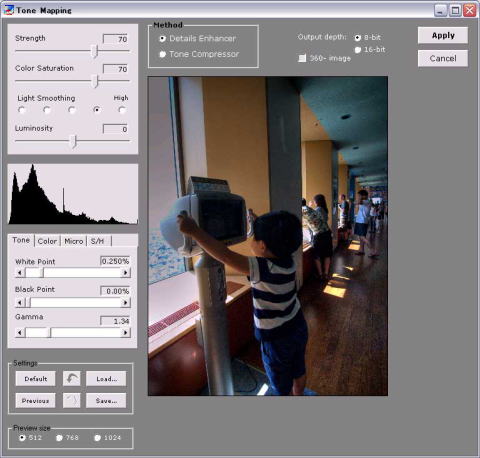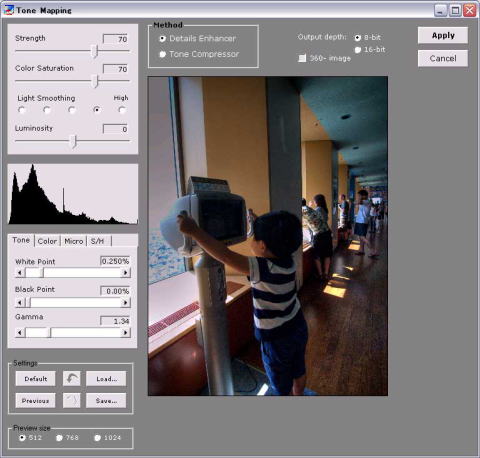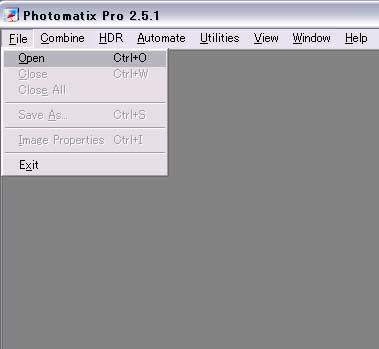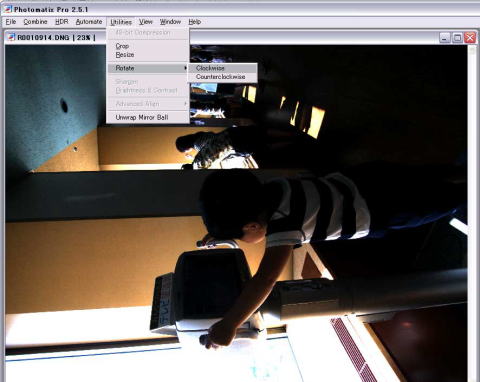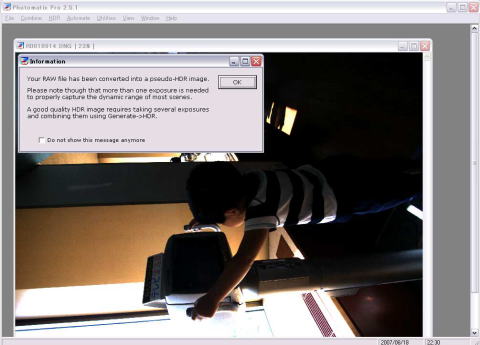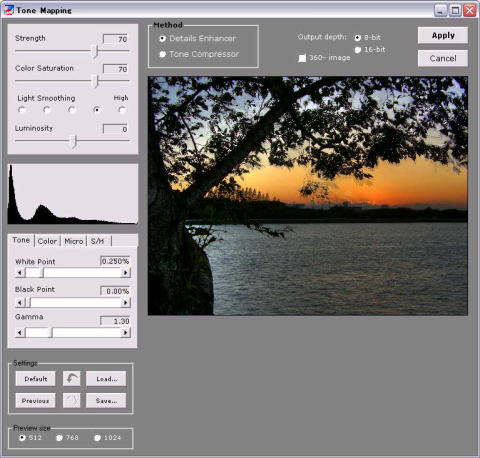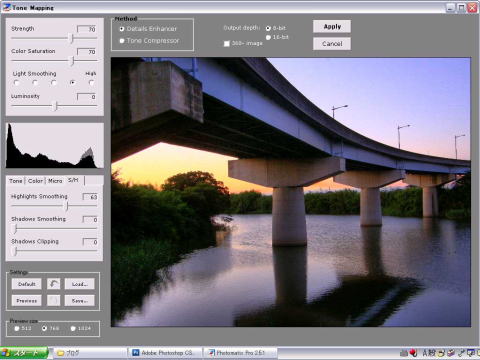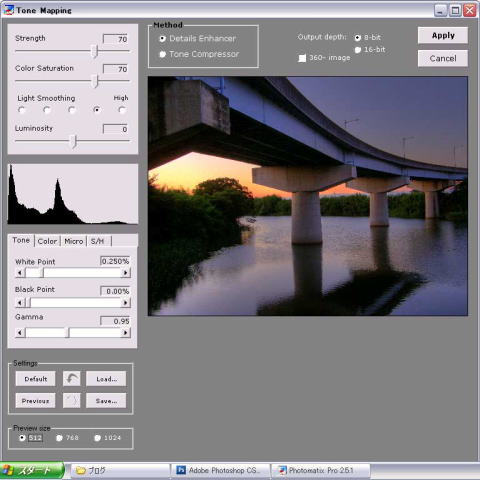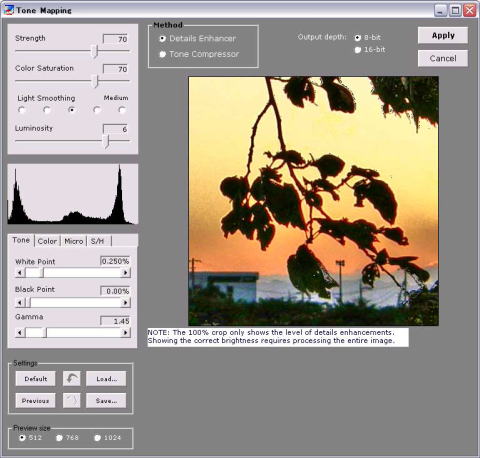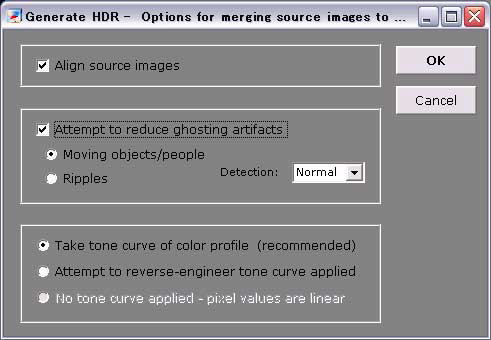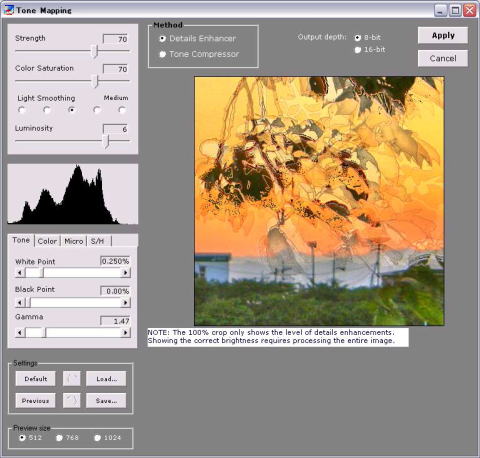速習!Photomatix
〜知っていると便利な機能〜
画像が横を向いているとどうしても落ち着かないと言う人は、「Utilities」メニューの「Rotate]を選択して画像を90度回転する。時計回りに回転するので「clockwise」を選択
補正後の画像
ヒストグラム下のS/Hタブをクリック。Highlights Smoothingのスライダーを右方向に動かす。あまり強くかけすぎると空が白く飛ぶだけでなく、水面にも影響が出る
2.空が薄暗くなるときの対処
トーンマッピング後に青空が灰色にくすんでしまう事がある。この場合はHilightSmoothingを使う
ゴーストが著明に減少するのがわかる。ただし必要もないのにこのオプションを使うと画質が低下するので注意
クリックして拡大したところ。画面中央の葉が撮影中に揺れていたため、きちんと統合できずゴーストが出ている。
1.撮影中に動いてしまう被写体への対処
トーンマッピングの画面。カーソルを画面上でクリックすると拡大モードになり、レタッチの効果が確認しやすくなる
これを解決するには、画像の統合時に出てくるオプション「Attempt to reduce ghosting artifacts」にチェックをいれる。通常は「Moving
objects/people」で良い。「Ripples」は流れる水のような規則的に明滅する物体に使う。「Detection」をHighに設定するとより強力にゴーストを減らす
RAWファイルを選ぶと、暫しの待ち時間のあと、下図のようなメッセージが表示される。意味は「RAW画像を擬似的にHDR画像に変換するよ。でも質の高いHDR画像を作りたいのならこの方法より、複数の画像を合成する方がずっといいぜ」
3.一枚のRAW画像から擬似的にHDR画像を作成する
「File」メニューから「Open」を選択。今回使用のカメラはRICOHのGX100.
あとは通常通りHDRメニューから「TornMapping」を選んで、画像を作成する。
やってみると分かるが完成した画像にはかなりノイズが目立つ。ソフトの指示通り、面倒がらずに露出を変えた複数枚の写真を合成する方が良い。ただし動きの激しい被写体で複数枚撮影が難しい場合には有用かもしれない。